突然发现AutoCAD在操作时,只能选择一个对象,不是像以前那样能连续选择多个对象(图中红色箭头所指),所以CAD不能选择多个对象怎么办呢?这就带大家一起来看看以下解决办法。
方法/步骤
第1步
在打开的文档中,用鼠标左键单击软件界面左上角的红色A标记(图中红色箭头所指)
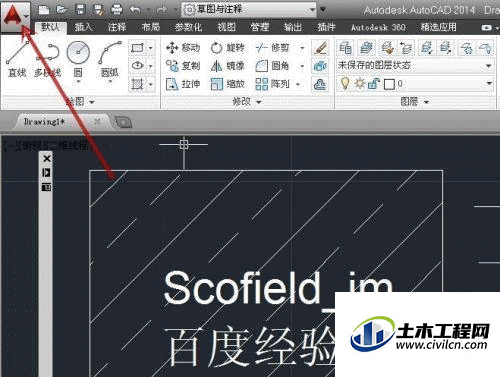
第2步
在弹出的菜单中点击(选项)(图中蓝色箭头所指)
也可以在键盘上打(op),再回车,进入(选项)对话框
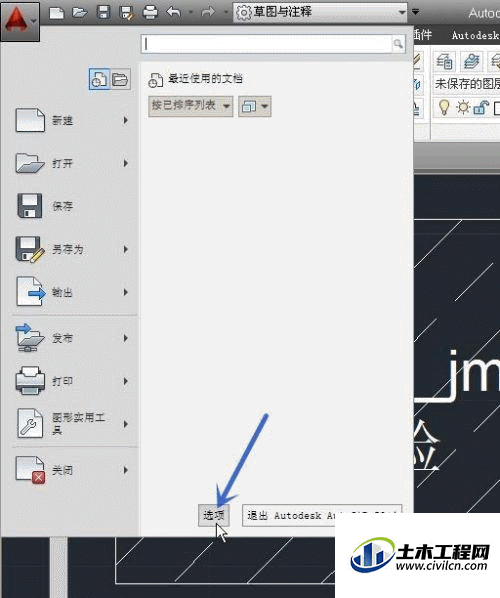
第3步
在弹出的(选项)对话框中点击(选择集)(图中红色箭头所指)
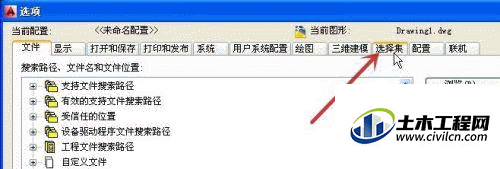
第4步
取消(用 Shift 键添加到选择集)前方框(图中红色箭头所指)的勾选,再点击(确定)(图中蓝色箭头所指)
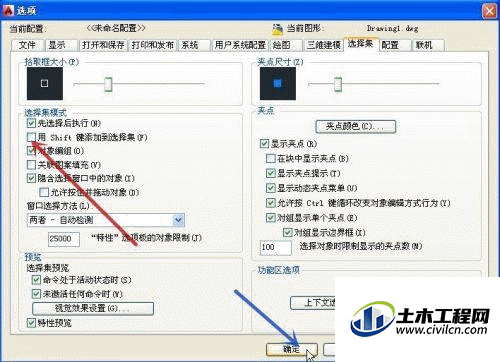
第5步
回到文档,再试试连续选择多个对象(图中红色箭头所指),可以连续选中
完成设置

温馨提示:
以上就是关于“CAD不能选择多个对象只能选一个怎么办?”的方法,还不太熟悉的朋友多多练习,关注我们,帮你解决更多难题!
